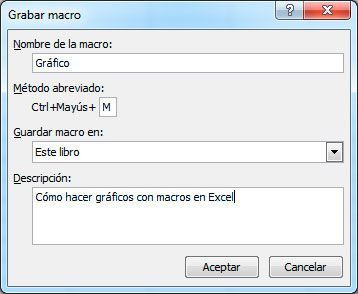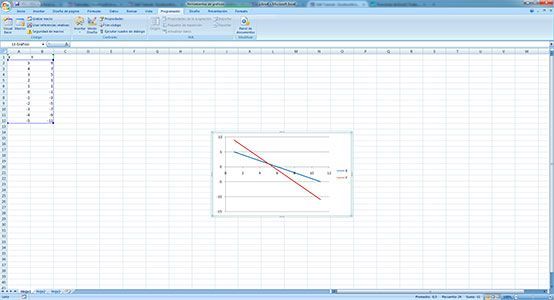Cómo hacer gráficos con macros en Excel
Los macros nos van a servir para automatizar tareas y en el caso de que queramos hacer gráficos con macros en Excel, podremos grabar un macro e insertar de forma automática un gráfico de Excel cuando queramos. Si queremos, podremos utilizar las plantillas de Excel para crear gráficos con macros y obtener la información de forma motorizada. De esta manera, también obtendremos gráficos más atractivos. Podremos programar los macros en Excel con el tutorial de Visual Basic para Excel y aprender cómo usarlos con el tutorial de Excel avanzado.
¿Para qué se utilizan los macros en Excel?
Los macros en Excel se usan para realizar tareas repetidas donde cada macro creado será guardado con un nombre, combinación de teclas y descripción que le asignemos. De esta forma, podremos ejecutar el macro que necesitemos para realizar la tarea específica en ese momento. Muchos negocios e pueden beneficiar del uso de macros, realiza cambios en lote para agilizar tus procesos, si eres el dueño de una inmobiliaria, descarga nuestra plantilla gratuita de gestión de inmobiliaria en Excel y controla todo lo referente a tu negocio y automatiza al máximo tus procesos, asegúrate de controlar bien el mercado de las viviendas y de reducir al máximo tus gastos y tiempos muertos para conseguir escalar tu negocio y llevarlo al siguiente nivel.
Presentar datos y hacer gráficos con macros en Excel
Para insertar gráficos con macros en Excel realizaremos los siguientes pasos y conseguiremos un gráfico de forma automática:
- En la pestaña de programador le daremos a la opción de grabar macro.
- Le daremos un nombre, una combinación de letras y una descripción al macro.
- Cuando pinchemos en aceptar, comenzará a grabar el macro y deberemos de realizar las operaciones convencionales para crear un gráfico en Excel.
- A continuación, cuando finalicemos la inserción del gráfico detendremos el macro.
- De esta forma, tendremos almacenada la acción de hacer un gráfico en Excel que podremos ejecutar cuando queramos realizar esta operación.
- Para ejecutar el macro iremos a la opción Macro y seleccionaremos el Macro que queramos. En este caso, elegiremos la opción de Gráfico.
- Este será el resultado final al ejecutar el macro del gráfico.
Cómo hacer gráficos en Excel desde Visual Basic